Miscord הוא כלי מתוחכם שיכול להתחברמסר פייסבוק לדיון. בעזרתו תוכלו לקחת את חשבון הפייסבוק שלכם ולשלוח / לקבל הודעות בתוך שרת דיסקורד פרטי וכל חוט הודעה שיש לכם ב- Facebook Messenger מוגדר בערוצים נפרדים בשרת Discord למטרות ארגוניות.
הערה: Miscord היא תוכנה לא יציבה ועשויה לא לעבוד כראוי עבורך. השתמש על אחריותך בלבד!
לפני שנתחיל
ניתן להשתמש בכלי Miscord כדי לגשר עלחיבור מפייסבוק ללקוח דיסקורד. Miscord אינו כולל את יישום ה- Discord עצמו, לכן כדי להשתמש בתוכנה, אנא וודא שכבר הוגדרו לכם דיסקורד במחשב הלינוקס שלכם.
צריך להתקין את יישום ה- Discord ב- Linux אך אינך בטוח כיצד לעשות זאת? קדימה, בדוק את ההדרכה המעמיקה שלנו! בה אנו עוברים על התקנת האפליקציה בשלל דרכים.
התקן את Miscord
ב- Linux קל להתקין את Miscord בזכותהכלי NPM שמגיע עם NodeJS. עם זאת, NodeJS / NPM לא נשלח בדרך כלל עם הפצות לינוקס, לכן לפני שתנסה להשתמש ב- NPM להתקנת Miscord, עליך להגדיר NPM. פתח חלון מסוף ופעל לפי ההוראות כדי לגרום ל- NPM לעבוד על הפצת Linux שלך.
הערה: לא רוצים להתקין את Miscord דרך NPM? תפוס אותו מחנות Snap עם הצמד sudo להתקין.
אובונטו
sudo apt install npm
דביאן
su - apt-get install curl curl -sL https://deb.nodesource.com/setup_11.x | bash - apt-get install -y nodejs
קשת לינוקס
sudo pacman -S npm
פדורה
sudo dnf install npm
OpenSUSE
sudo zypper install npm
כאשר NPM פועל במחשב הלינוקס שלך, הגיע הזמן להתקין את גשר Miscord. פתח חלון מסוף והזן את הפקודה למטה.
sudo npm install miscord -g
התקנת Miscord במחשב הלינוקס שלך מהירה ותוכל לראות את שורת המסוף עוברת. לאחר סיום, חלק ההתקנה של המדריך הושלם!
בוט מחלוקת למסקורד
חיבור פייסבוק לאפליקציית דיסקורד דורשהקמת בוט. כדי להקל על הדברים, עקוב אחר התהליך צעד אחר צעד למטה. לתשומת לבך עליך להגדיר שרת Discord לשימוש ב- Miscord. אתה יכול ליצור שרת חדש על ידי לחיצה על הסימן "+" בצד שמאל של לקוח ה- Discord.
שלב 1: היכנס לחשבון הדיסקורד שלך באופן מקוון. לאחר מכן, פתח את דף Bot.
שלב 2: מצא את כפתור "צור יישום" ולחץ עליו כדי ליצור יישום חדש.
שלב 3: מלא את המידע עבור בוט הפייסבוק / דיסקורד החדש שלך והעתק מזהה "לקוח" לקובץ טקסט למועד מאוחר יותר.

שלב 4: לחץ על כפתור "שמור שינויים". ואז מצא את הכרטיסייה "בוט" ובחר אותה.
שלב 5: בלשונית הבוט, בחר בלחצן "הוסף בוט" כדי ליצור משתמש חדש ליישום שלך.
שלב 6: בכרטיסיית הבוט, הזן שם משתמש. לאחר מכן, גלול מטה אל "הרשאות בוט" והפוך אותם זהים לזו שבתמונה למטה.
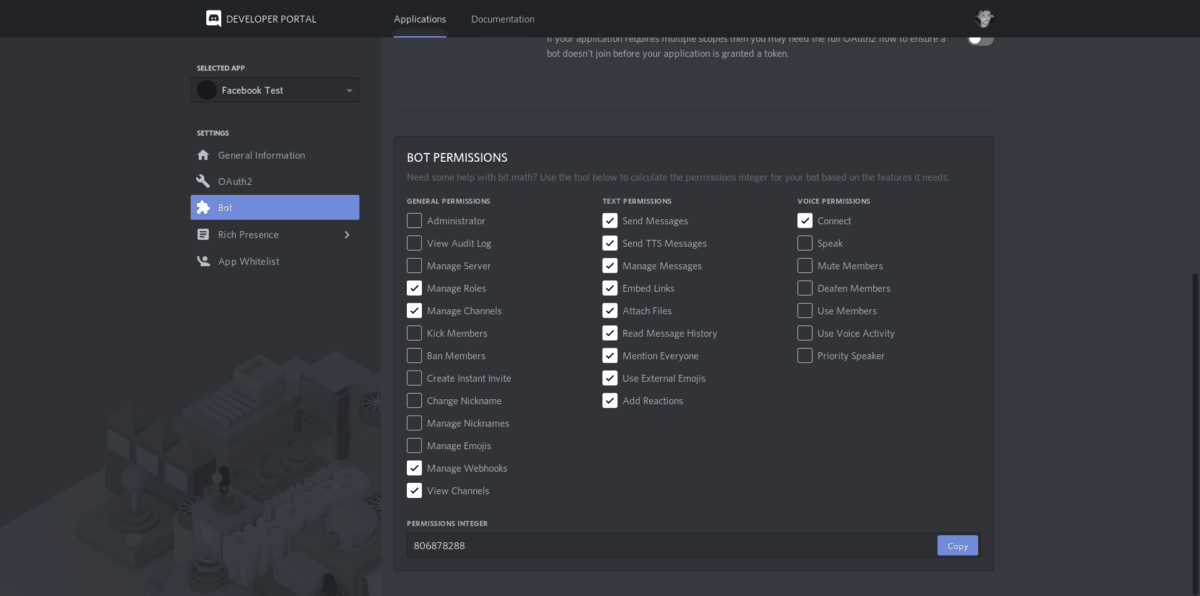
שלב 7: ערוך את כתובת האתר למטה והחלף את "הזיהוי שלך כאן" (ללא סוגריים) בתעודת מזהה הלקוח ששמרת משלב 3.
https://discordapp.com/api/oauth2/authorize?client_id=(your id here)&permissions=805829712&scope=bot
שלב 8: בחר את שרת הדיסקורד שלך בתפריט הנפתח. לאחר מכן, לחץ על "הרשאה" כדי להוסיף את הבוט Miscord.
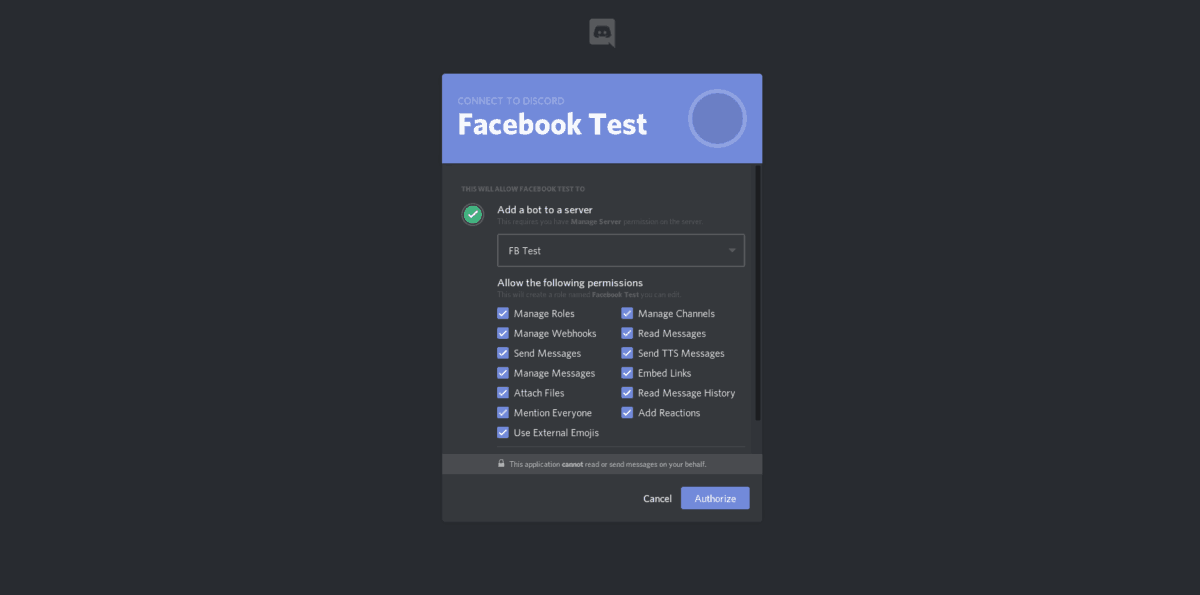
שלב 9: חזור לדף מפתח Discord ולחץ על הכרטיסייה bot. לאחר מכן בחר "לחץ לחשוף אסימון" והעתק את האסימון החדש שנוצר לקובץ טקסט.
הגדר את תצורת Miscord
הבוט עובד. כעת עליך ליצור קובץ תצורה חדש. בדומה לתהליך הגדרת הבוט, ישנם המון צעדים מורכבים בכדי להפעיל אותו. מסיבה זו נעבור על התצורה של הכל. עקוב אחר ההוראות המפורטות להלן.
שלב 1: עבור אל אתר התצורה של Miscord.
שלב 2: לחץ על "ייבא" קובץ תצורה והשתמש בדפדפן הקבצים כדי לנווט אליו /home/username/.config/Miscord/.
שלב 3: בתוך /home/username/.config/Miscord/לייבא את קובץ ה- config.json לאתר.
שלב 4: בעמוד התצורה מלא את כל המידע הדרוש, כגון דוא"ל ה- FB שלך, הסיסמה, הוסף את אסימון הבוט שנשמר וכו '.
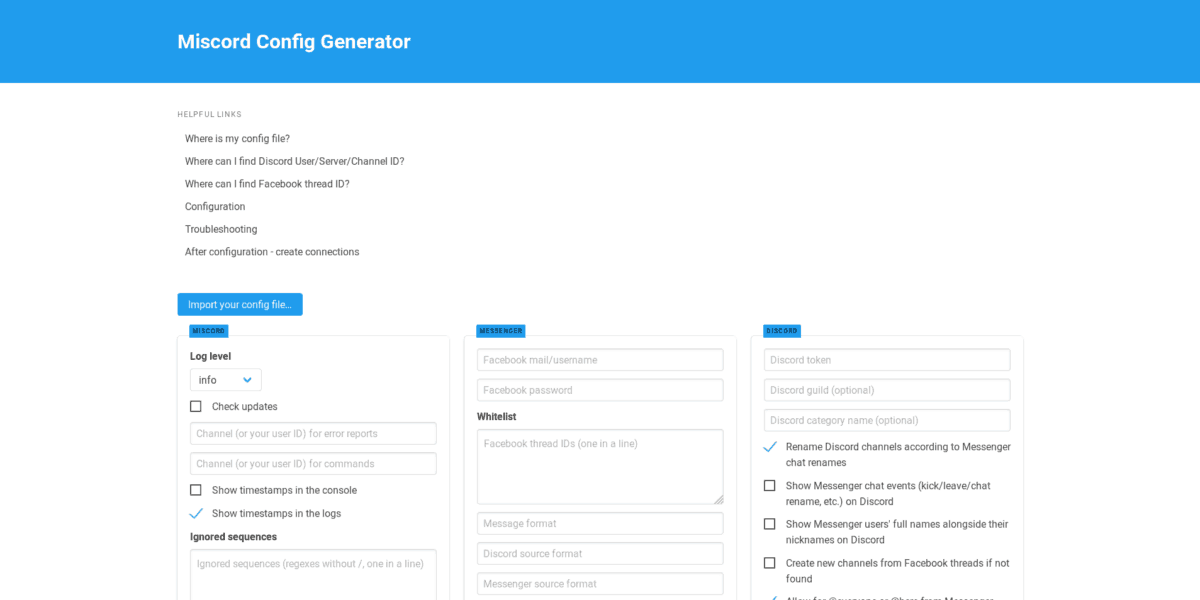
שלב 5: כאשר הפרטים שלך מלאים, לחץ על כפתור "צור תצורה" וקבל את הקוד.
שלב 6: נקה את קובץ התצורה עם הד פקודה.
echo " " > ~/.config/Miscord/config.json
שלב 7: פתח את קובץ ה- config.json ב- Nano.
nano ~/.config/Miscord/config.json
שלב 8: הדבק את הקוד שנוצר בדף התצורה של Miscord בננו. לאחר מכן, שמור על ידי לחיצה על Ctrl + O.
גשר Messenger / Discord של פייסבוק
אחרי אינספור שלבים והרבה תצורה,גשר ה- FB / Discord שלך מוכן לשימוש, ובכל פעם שמישהו ישלח לך משהו בפייסבוק, הוא יופיע בערוץ ייעודי בשרת Discord. אנא הבין שמסקורד היא טכנולוגיה ניסיונית, וכנראה שיש לך בעיות בהפעלת התוכנה במקרים מסוימים.
כדי להשתמש בגשר FB שונות, הפעל מסוף והפעל את שגיאה לא נכונה ואז לפתוח את הדיסקורד ב- Linux. תוך כדי הפעלה, הודעות ממשתמשים וקבוצות בודדות יתחילו להופיע בערוצים שונים שנוצרו על ידי הבוט.
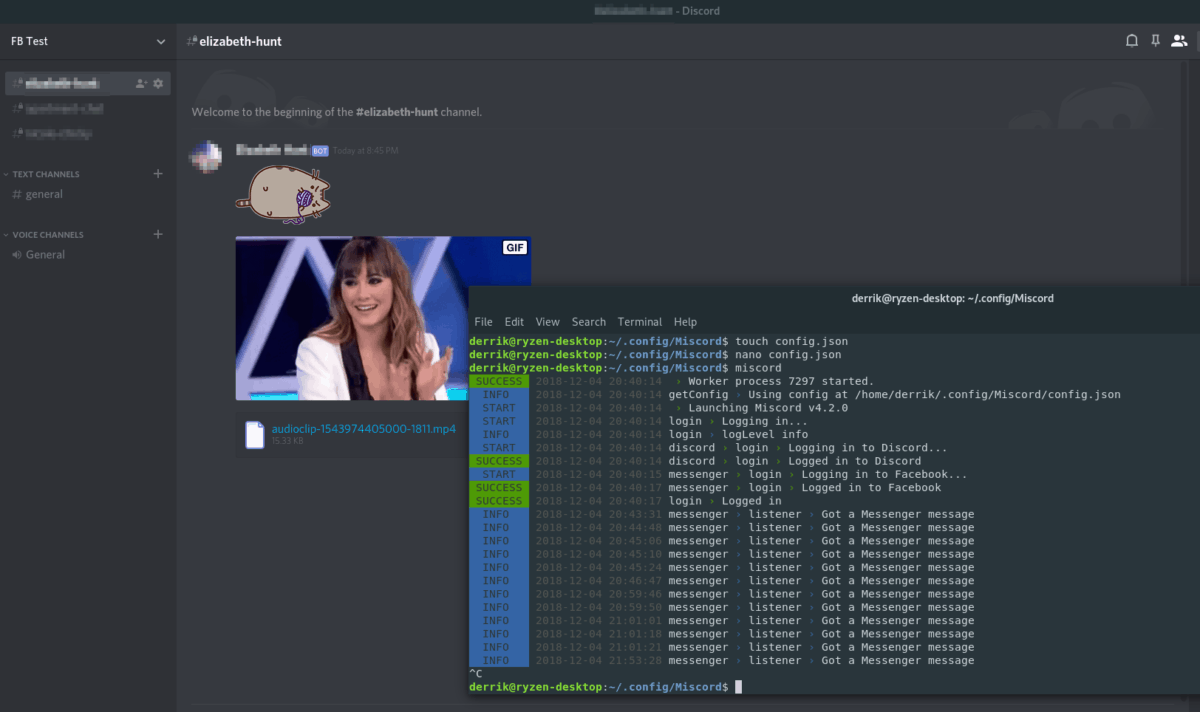
miscord
השב בערוץ למשתמש שאתה רוצה לדבר איתו דרך FB, וגשר Miscord יעביר הודעות הלוך ושוב.
סגירת מיסוד
צריך לסגור את גשר המסנג'ר של פייסבוק? ללחוץ Ctrl + C בחלון המסוף ולהפסיק את מושב Miscord. לאחר מכן, סגור את הטרמינל על ידי כניסה יציאה.













הערות